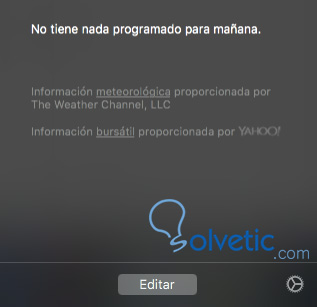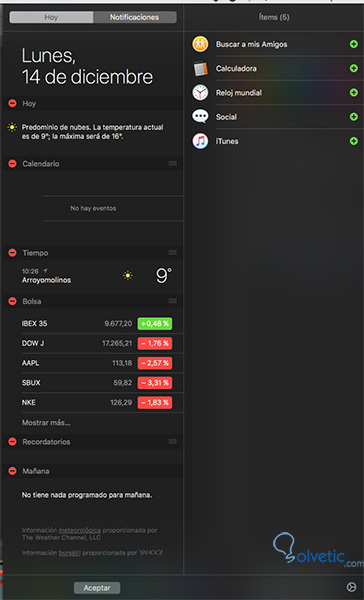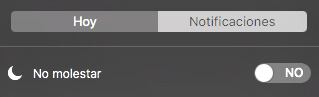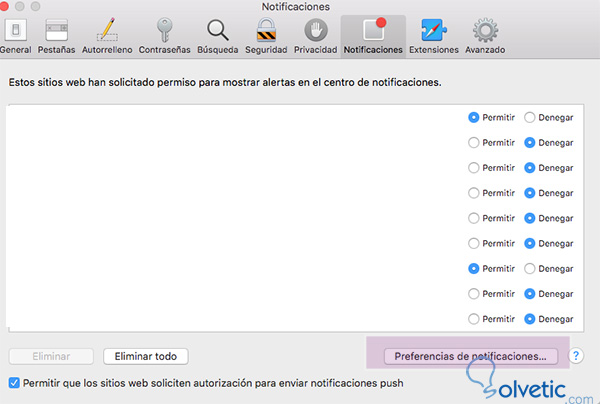La función de notificaciones de OS X nos ayuda a poder estar al día en tiempo real de todas aquellas notificaciones que nos parecen importantes. Estas notificaciones nos informan cuando tenemos alguna novedad en nuestras apps, mail, citas pendientes etc. En función del tipo de notificación, podemos encontrar tira, alerta o distintivo.
Las tiras no interrumpen nuestra actividad ya que se muestran durante un par de segundos aproximadamente en la parte superior derecha de nuestra pantalla.
Las alertas se muestran de igual modo que las tiras pero al tratarse de un aviso importante permanecen en la pantalla hasta que realizamos alguna acción.
Los globos nos avisan cuando tenemos alguna nueva notificación en las apps con un circulo rojo en la esquina derecha de ellas.
En el centro de notificaciones podemos ver todas las notificaciones que hemos estado recibiendo. Si queremos revisar nuestras notificaciones tenemos que pulsar sobre su icono formado por tres rayas situado en el lateral superior derecho. En la pestaña de hoy se muestra la agenda del día.
Si pulsamos en la ventana notificaciones podremos observar todas ellas y seleccionar aquella que queramos ver.
Añadir o eliminar widgets
Para añadir o eliminar widget de la pestaña de hoy debemos seleccionar el botón editar situado en la parte inferior.
Podemos añadir o eliminar los ítems que consideremos necesarios
Función no molestar
Si no queremos que aparezcan las notificaciones en nuestra pantalla podemos desactivarlo simplemente seleccionando “no molestar” en la parte superior de la pestaña de notificaciones
Si queremos desactivarlas en un horario especifico debemos utilizar el panel de notificaciones- preferencias de notificaciones. Además aquí podremos seleccionar si eliminar algún tipo de notificación.
A continuación ya podremos seleccionar el horario en el cual no queremos recibir notificaciones.